萬盛學電腦網 >> 系統優化教程 >> 去掉快捷方式小箭頭的方法
去掉快捷方式小箭頭的方法
在Windows系統中新建快捷方式時,在圖標上會出現一個小箭頭,著實影響桌面的美觀,那麼有沒有辦法去除快捷方式小箭頭呢?實際上有兩種方法,僅僅簡單的幾個步驟即可去掉快捷方式小箭頭;
第一種方法:在桌面空白的地方點擊鼠標右鍵——>選擇“新建”,點擊“新建文本文檔”——>輸入“reg delete HKcr\Lnkfile /v IsShortcut /f ”(紅色部分,不含引號)——>點擊“另存為”——>文件名中輸入“123.bat”(不含引號)——>保存類型選擇“所有文件”—— >點擊“保存”退出,並關閉文本文檔——>在桌面找到剛才保存的“123.bat”,雙擊該程序——>假如電腦開啟了防火牆,可能會提示“關聯文件被修改”,此時應該點擊“允許本次操作”(這裡需要說明一下:防火牆通常情況下是不允許修改注冊表的)——>最後,重新啟動計算機即可去除快捷方式小箭頭;


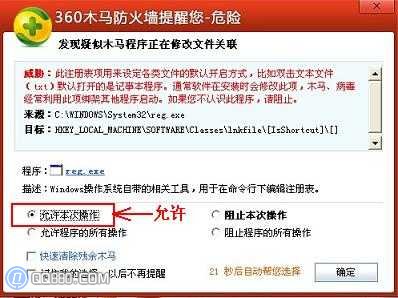
第二種方法:手工修改注冊表項,按下面的步驟逐一進行即可:
1,點擊“開始”菜單——>打開“運行”——>輸入“regedit”打開注冊表;
2,展開“HKEY_CLASSES_ROOT”——>再展開“lnkfile”——>在lnkfile右邊找到項目 “IsShortcut”,在“IsShortcut”上點擊右鍵選擇“刪除”;這裡說明一下“IsShortcut”項目用於存儲顯示應用程序與系統文件快捷方式的小箭頭圖標,將它刪除即可;
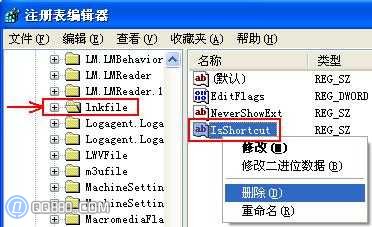
3,展開“HKEY_CLASSES_ROOT”——>再展開“piffile”子項目——>將“piffile”子項目右側的 “IsShortcut”名稱直接刪除即可;說明:“IsShortcut”項目用於將MS_DOS程序快捷方式顯示小箭頭,刪除該項目即可去除所有 MS_DOS類別的快捷方式小箭頭;
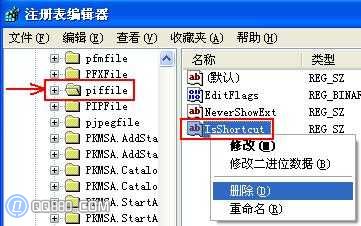
4,確認刪除上述兩個子項目之後,將注冊表關閉,最後重新啟動計算機即可;
總結:去除快捷方式小箭頭、去掉快捷方式小箭頭、快捷方式小箭頭的方法實際上就是利用刪除注冊表中顯示快捷方式小箭頭的子項目,刪除這些子項目並不會對系統運行的穩定性造成任何影響。
系統優化教程排行
相關文章
圖片文章
copyright © 萬盛學電腦網 all rights reserved



